
Microsoft Flight Simulator est avant tout un simulateur de vol et si ce dernier est particulièrement mis en avant par ses graphismes impressionnants, il ne faut pas oublier que le rôle principal est de pouvoir piloter des avions dans des conditions les plus réalistes possible. Les développeurs proposent donc différents systèmes allant des simples instruments mécaniques aux complexes G1000, G3000, Pro Line Touch ou autres FMS/FMGS présents respectivement dans les Boeing et Airbus.
Ces systèmes complexes peuvent rebuter les débutants. Nous allons voir dans ce guide les bases du pilote automatique sur plusieurs avions. Vous allez voir que pour les autres avions, les similitudes sont telles que vous serez en mesure de vous y retrouver.
Un pilote automatique, c'est quoi ?
Le pilote automatique est un système utilisé pour contrôler la trajectoire d'un avion sur deux plans : Vertical et horizontal sans nécessiter un contrôle manuel constant. Le pilote automatique ne remplace pas les pilotes mais permet de simplifier le pilotage de l'avion et permet aux pilotes de vérifier d'autres paramètres comme la trajectoire, les conditions météorologiques, la radio et autres systèmes embarqués. Certains systèmes peuvent être utilisés en conjonction avec un autothrottle, soit un système de contrôle de la puissance délivrée par les moteurs.
Il y a plusieurs modes du pilote automatique, chacun gérant l'avion ou la trajectoire de manière differente. Nous allons décrire dans ce guide les principales caractéristiques de ces modes. Nous allons également simplifier certains termes afin de permettre une meilleure assimilation.
Le pilote automatique sur les G1000
Vous trouverez ce type de pilote automatique sur les : Cessna 208 B Grand Caravan, Beechcraft Baron G58, Beechcraft Bonanza G36n Cessna 172 Skyhawk (G1000). Cirrus SR22, Diamond DA40 NG, Diamond DA62. À noter que le pilote automatique du G1000 peut être légèrement différent notamment sur le panneau gérant le pilote automatique. Certains disposent même d'un petit clavier. Mais les modes affichés ainsi que leur logique sont les mêmes. Nous n'allons pas décrire dans ces colonnes les différentes configurations de G1000.

Sur la photo ci-dessus, une capture d'écran du poste de pilotage du Cessna 172 G1000. Notez que ce type de pilote automatique dispose de deux interfaces permettant de gérer ce dernier. Dans l'ordre nous allons trouver :
AP, FD, HDG, ALT, NAV, VNV, APR, BC, VS, Nose Up/Down et FLC. Ces termes un peu barbares permettent de gérer plusieurs aspects du vol et nous allons les décrire ci-dessous.
Important: Avant d'enclencher votre pilote automatique, vous devrez vous assurer d'être stable et bien compensé au niveau du trim. Les modes de navigation bien sélectionnés au niveau du PFD (L'écran de vol principal ou PFD pou Primary Flight Display). Sur le PFD du G1000, vous avez dans la ligne du bas, des touches programmables ou "softkeys" sont les touches qui sont situées au bas du PFD et du MFD et permettent de configurer le G1000 via les indications qui vont s'afficher sur l'écran. Pour le pilote automatique, nous allons gérer principalement : le CDI (Indicateur d'écart de cap) et le rotacteur HDG (Heading). Le bouton CDI en bas du PFD permet de choisir la source du pilote automatique. Le mieux est de le passer en GPS (couleur magenta). Une fois activé, vous allez voir le HSI en haut passer en magenta avant l'indication GPS. Cela indique que le PFD va utiliser le GPS comme source de navigation.
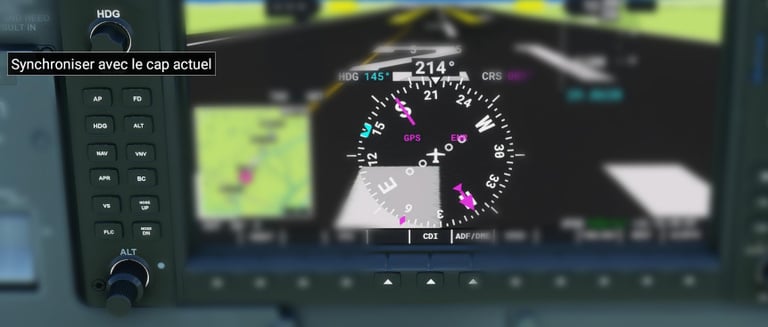
- AP : Pour activer le pilote automatique.
- FD : Active le directeur de vol. Il va fournir des informations de guidage sur le PFD
- HDG : Activer le pilote automatique en mode "Cap".
- ALT : Activer le maintien d'altitude
- NAV : Activer le mode NAV (choisir la source via la SoftKey CDI du PFD)
- VNV : Activer le mode de navigation verticale (ces altitudes doivent être paramétrées dans le GPS/Planificateur de vol)
- APR : Mode Approche (ILS et Glide Slope)
- BC : Back Course
- VS : Mode Vertical Speed
- Nose Up/Down : Augmenter ou réduir les valeurs du maintien d'altitude
- FLC : Mode Flight Level Change
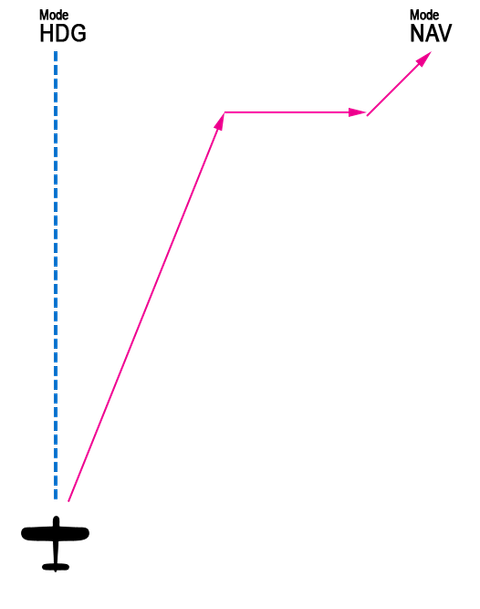
Le HDG (Heading) aura pour simple fonction de maintenir l'avion dans un cap donné. Vous pouvez choisir ce cap via la molette HDG qui se trouve à gauche du PFD. Le second est le mode NAV qui aura pour fonction de maintenir l'avion sur une route donnée (il faudra bien passer en mode GPS via la SoftKey CDI en bas du PDF). Ce mode pourra avoir des changements de direction et suivre ainsi une route complexe. Le mode APP aura pour fonction de guider l'avion sur un seuil de piste en vue d'une approche. Ce mode peut prendre en compte la descente de l'avion (Glide Slope). Il y a aussi des modes qui gèrent uniquement le profil vertical (la montée ou la descente) :
Le mode VS (Vertical Speed) qui va privilégier le taux de montée (sans se soucier de la vitesse). Ensuite, il y a le mode FLC (Flight Level Change) similaire au VS mais cette fois il va privilégier la vitesse plutôt que le taux de montée.
Le bouton VS définira donc une vitesse verticale positive ou négative (en pieds par seconde) vers l'altitude que vous indiquez avec le bouton ALT. Vous devez également sélectionner la vitesse verticale elle-même avec les boutons Nose UP et Nose DN (pressés à plusieurs reprises). Dans certains systèmes de pilote automatique, les boutons Nose UP et Nose DN sont remplacés par un cadran ou un bouton. La vitesse verticale que vous définissez sera indiquée à droite de votre indicateur de vitesse verticale sur le MFD.
Le bouton BC est similaire à APR, mais il s'accroche à la trajectoire arrière d'un localizer de piste (ILS), ce qui vous permet un certain degré de guidage même lorsque vous approchez d'une direction dans laquelle il n'y a pas d'aides à l'atterrissage. Cela étant dit, tous les aéroports ne l'ont pas et il n'y aura pas de descente. Il guidera uniquement votre cap vers l'axe de piste, mais pas votre descente. C'est un usage restrictif et plutôt destiné aux utilisateurs avancés.
Vous pouvez ainsi vous entraîner à changer de vol. Nous insistons sur le fait qu'il est primordial que l'avion soit stable avant d'armer le pilote automatique. Si vous avez des questions sur l'utilisation du pilote automatique ou du G1000 n'hésitez pas à poser vos questions sur le forum dédié .
À lire également :
- Microsoft Flight Simulator 2020, bien débuter : décoller, atterrir, visiter... Tous nos guides
- Flight Simulator : Comment installer et appliquer des livrées de compagnies aériennes aux avions
- Survoler et visiter un endroit précis dans le monde grâce aux coordonnées Google Maps